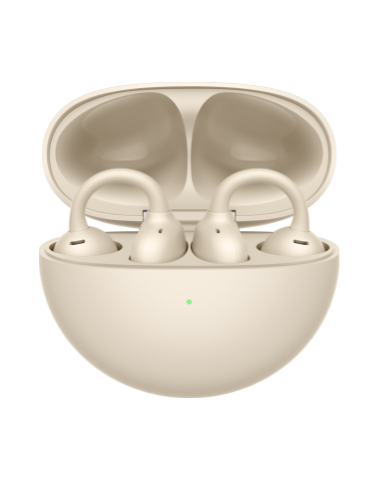ロック画面のパスワードを忘れたか、またはロック画面のパスワードで端末のロックを解除できません
| ロック画面のパスワードを忘れたか、またはロック画面のパスワードで端末のロックを解除できません |
ロック画面のパスワードで端末にアクセスできないか、パスワードを忘れた場合は、以下の手順を試してください。
1 パスワードが変更されていないか確認します
パスワードを知っている人物によってパスワードが変更されていないか確認します。
2 PrivateSpace が使用中か確認します。
PrivateSpace に設定したパスワードタイプがMainSpaceのパスワードタイプと異なる場合は、最後にログインしたスペースに応じて、対応するロック解除タイプが表示されます。対応するパスワードを入力してシステムにアクセスします。
PrivateSpace のパスワードを忘れた場合は、MainSpaceにアクセスし、「「PrivateSpaceのパスワードを忘れまし」を参照して、問題をトラブルシューティングします。
3 サブユーザー が有効になっていないか確認します
サブユーザーアカウントを使用している場合、所有者アカウントのパスワードでは画面のロックを解除できません。所有者アカウントのプロフィール写真をタップしてアカウントを切り替えてから、もう一度試してください。

4 端末を出荷時設定に復元します
端末のパスワードを忘れてしまったときに端末を使用するには、端末を出荷時設定に復元します。ただし、端末のデータはすべて消去されて復元できませんそのため、できればパスワードを覚えておくことをお勧めします。
パスワードは解読できますか?
Huawei端末は、あらゆる関係法令を厳格に遵守しています。ユーザーのプライバシーを保護するために、バックドアのない不可逆的なアルゴリズムに基づいて、ロック画面のパスワードでデータが暗号化されます。データを復号化できるのは、プリセットパスワードが入力された場合のみです。技術的実装から言って、ロック画面の正しいパスワードを入力しない限り端末のシステムにはアクセスできません。
端末探索 が有効になっている場合、出荷時設定へのリセットの後に電源を入れると、端末にアクティベーション画面が表示されます。HUAWEI IDとパスワードを入力して端末を有効にする必要があります。
HUAWEI IDのパスワードを忘れた場合は、https://forgot.cloud.huawei.com/にアクセスして、パスワードのリセット方法を確認してください。
HUAWEI IDが削除された場合は、データがすべて削除されて復元できないため、HUAWEI IDにログインして端末を使用できなくなります。このような場合は、カスタマーサポートにご相談ください。
- USBケーブルが接続されている場合は、端末の電源をオフにしてから、USBケーブルを取り外します。端末がバイブするまで 電源 ボタンと 音量アップ ボタンを長押しします。端末が復元モードになるまで5秒待ちます。
- EMUI 10.X/11.0またはMagic UI 3.X/4.0を実行している端末の場合、復元モードを起動するには、端末の電源をOFFにしてから、端末がバイブするまで 電源 ボタンを約5秒間長押しします。その後、電源 ボタンと 音量アップ ボタンを同時に約2秒間長押しすると、端末に黒い画面が10秒間表示されて復元モードになります。
- 物理的な音量ボタンのない端末(Mate 30 Pro、Mate 30 RS、Mate 30E Proなど)で復元モードを起動するには、電源投入時に端末がバイブした後に電源ボタンを5回連続で押します。
- 復元モードを起動できない場合でも、端末がインターネットに接続されていて、 が有効になっていれば、HUAWEI CLOUD(cloud.huawei.com)の公式Webサイトにログインし、デバイスを探す セクションにアクセスすることもできます。ご利用の端末と同じHUAWEI IDとパスワードでログインし、データの消去を選択します。データは消去後に復元できません。つまり、端末をリセット の実行と同じです。
- 音量アップボタンまたは音量ダウンボタンを押してデータを消去し、電源ボタンを押して確定します。
一部の端末モデルでは、復元モード中でもタップ操作に反応します。
- 音量アップボタンまたは音量ダウンボタンを押して 端末をリセット を選択し、電源ボタンを押して確定します。
一部の端末モデルでは、端末をリセット の前に「Yes」と入力して確定する必要があります。
- 戻る ボタンをタップして復元画面に戻ります。タップして端末を再起動します。
端末でクラウドバックアップが有効になっている場合は、クラウドバックアップを使用してデータを復元できます。